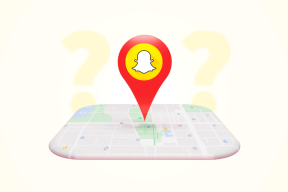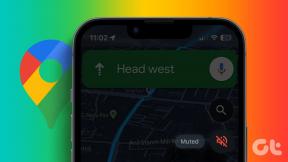En kortkommando för att klippa ut och klistra i Finder i Mac OS X Lion
Miscellanea / / February 12, 2022
Det här är ett mycket kort inlägg om ett coolt tips som jag tror att många Mac OS X Lion-användare inte känner till. Det handlar om klippa och klistra kommando.
Windows-användare kanske inte vet detta men alla versioner av Mac före OS X Lion hade inte klipp och klistra funktionalitet i Finder (Mac: s Windows Explorer) och användare var alltid tvungna att kopiera, klistra in och sedan ta bort filen från dess ursprunglig plats. OS X Lion tog hand om detta men det verkar som om detta trick inte har blivit mainstream än.
Så här är hur du klipper ut och klistrar in en fil i Finder i Mac OS X Lion med ett kortkommando.
1. Välj filen och gör Kommando+C som vanligt. Ja, vi använder samma kopieringskommando som vi har använt.
2. Nu, istället för att göra Command+V som du har varit van vid, gör Kommando+Alternativ (eller Alt)+V. Vad detta kommer att göra är att automatiskt bli av med filen från sin ursprungliga plats samtidigt som den kopieras till den nya platsen.
Så, klipp och klistra börjar med samma steg att kopiera filen först och den enda förändringen är tangentkombinationen i nästa steg. Införandet av Option-nyckeln gör susen.
Den här genvägen fungerar också med flera filer. Så, Mac OS X Lion-användare, njut! 🙂
Senast uppdaterad den 3 februari 2022
Ovanstående artikel kan innehålla affiliate-länkar som hjälper till att stödja Guiding Tech. Det påverkar dock inte vår redaktionella integritet. Innehållet förblir opartiskt och autentiskt.